RV34x: Windows 컴퓨터에 Cisco AnyConnect Secure Mobility Client 설치
목표
이 문서에서는 Windows 컴퓨터에 Cisco AnyConnect Secure Mobility Client를 다운로드 및 설치하는 방법을 설명합니다.
이 문서는 Enterprise 제품이 아닌 Cisco Small Business RV34x 시리즈 라우터에만 적용됩니다.
소개
AnyConnect Secure Mobility Client는 모듈식 엔드포인트 소프트웨어 제품입니다. SSL(Secure Sockets Layer) 및 IPSec(Internet Protocol Security) IKEv2(Internet Key Exchange version 2)를 통한 VPN 액세스 기능뿐만 아니라 다양한 내장형 모듈을 이용하여 고급 보안 기능도 제공합니다.
AnyConnect 소프트웨어 버전
- AnyConnect | 4.10.x(최신 다운로드)
AnyConnect Secure Mobility Client 설치
초보자 정보
이 토글 섹션에서는 초보자를 위한 세부 정보 및 팁을 제공합니다.
사전 요구 사항
- AnyConnect는 라이선스 제품입니다. CDW와 같은 파트너 또는 회사의 디바이스 조달을 통해 클라이언트 라이선스를 구매해야 합니다. 1명의 사용자(L-AC-PLS-3Y-S5) 또는 25명의 사용자에 대한 1년(AC-PLS-P-25-S)을 포함한 라이선스 패킷 옵션입니다. 영구 라이선스를 비롯한 기타 라이선스 옵션도 제공됩니다. 라이선싱에 대한 자세한 내용은 아래의 라이선싱 정보 섹션에 있는 링크를 참조하십시오.
- 라우터에 사용 가능한 최신 버전의 펌웨어를 다운로드합니다.
- Windows 버전 8.1, ARM64 기반 PC용 Windows 10의 Microsoft 지원 버전, Windows 10 x86(32비트) 및 x64(64비트)의 현재 Microsoft 지원 버전.
Windows를 사용하지 않습니까? 다른 문서를 확인하십시오!
적용 가능한 디바이스 | 소프트웨어 버전
- RV340 | 1.0.03.21(최신 버전 다운로드)
- RV340W | 1.0.03.21(최신 버전 다운로드)
- RV345 | 1.0.03.21(최신 버전 다운로드)
- RV345P | 1.0.03.21(최신 버전 다운로드)
라이선싱 정보
AnyConnect 클라이언트 라이선스를 통해 AnyConnect 데스크톱 클라이언트 및 제공되는 AnyConnect 모바일 클라이언트를 사용할 수 있습니다. Cisco AnyConnect Secure Mobility Client를 다운로드하고 사용하려면 클라이언트 라이선스가 필요합니다. 클라이언트 라이선스는 VPN 기능을 활성화하고, CDW와 같은 파트너 또는 회사의 디바이스 조달을 통해 25개 팩으로 판매됩니다.
AnyConnect 라이선싱에 대해 자세히 알아보시겠습니까? 다음은 몇 가지 리소스입니다.
1단계
웹 브라우저를 열고 Cisco Software Downloads(Cisco 소프트웨어 다운로드) 웹 페이지로 이동합니다.

2단계
검색 창에서 'Anyconnect'를 입력하기 시작하면 옵션이 표시됩니다. AnyConnect Secure Mobility Client v4.x를 선택합니다.
3단계
Cisco AnyConnect VPN 클라이언트를 다운로드합니다. 대부분의 사용자는 AnyConnect Pre-Deployment Package (Windows)(AnyConnect 사전 구축 패키지(Windows)) 옵션을 선택합니다.
이 문서의 이미지는 이 문서를 작성할 당시의 최신 버전인 AnyConnect v4.10.x의 이미지입니다.

라이선스를 구매했는데 AnyConnect를 다운로드할 수 없는 경우 Cisco GSR(Global Service Relations) 팀(+1 919-993-2724)에 문의하십시오. 옵션 2를 선택합니다. Cisco ID(Cisco.com에 로그인할 때 사용하는 ID)와 전화 걸기 시 판매 주문 번호를 알고 있어야 합니다. 두 가지를 통해 상황을 직관적으로 파악할 수 있습니다.
4단계
Windows 파일 탐색기에서 설치 프로그램 파일로 이동합니다. Setup.exe를 더블 클릭하여 설치 프로세스를 시작합니다.
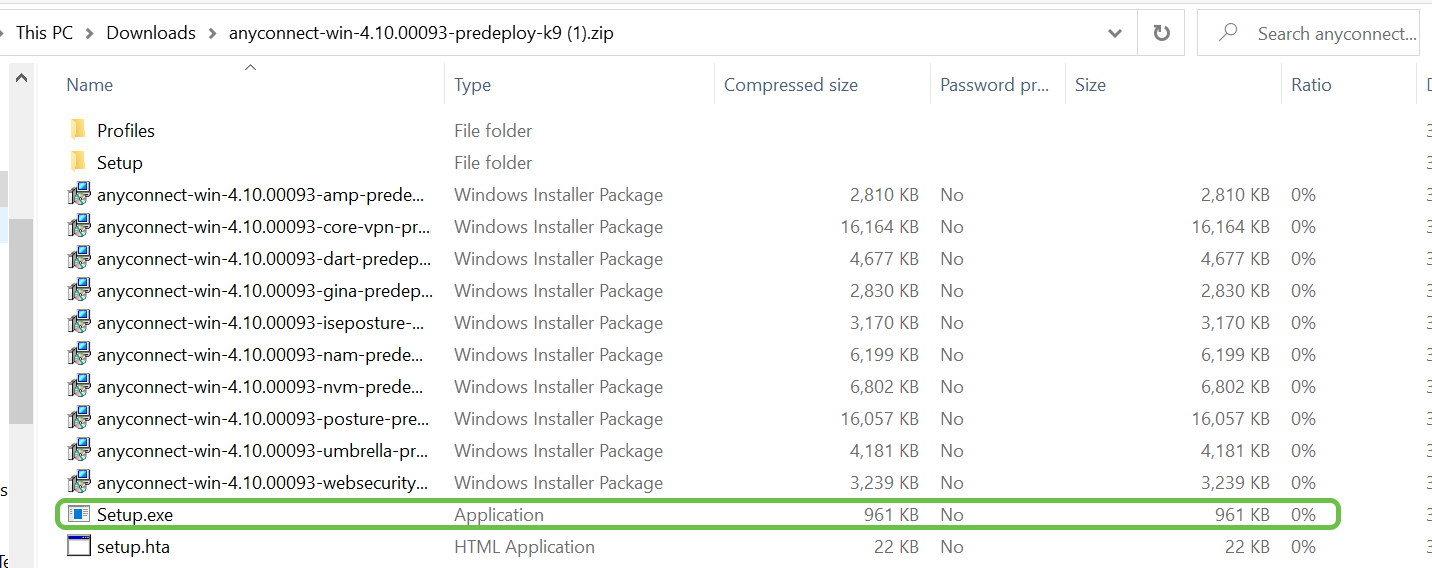
다운로드 폴더를 확인하여 AnyConnect 파일을 찾습니다. 브라우저 기반 다운로드는 대개 Windows에서 디바이스의 다운로드 폴더에 저장됩니다. 파일 경로는 C:\Users\[Your User ID]\Downloads와 유사하며, C:/는 디바이스 스토리지 드라이브를 나타냅니다.
5단계
권한을 요청하는 팝업 창에서 Yes(예)를 선택합니다. 팝업에서 이 소프트웨어를 실행할 것인지 묻는다면 Run(실행)을 선택합니다.
6단계
설치해야 하는 모듈의 확인란을 선택합니다.
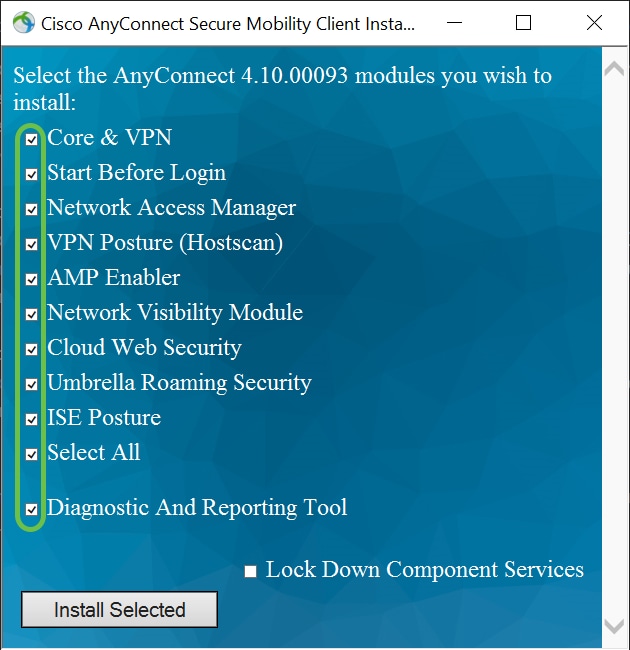
- Core & VPN(코어 및 VPN) - VPN 기능이 있는 AnyConnect 코어 클라이언트를 포함합니다.
- Start Before Login(로그인 전 시작) - Windows 로그인 대화 상자가 표시되기 전에 AnyConnect GUI 로그인 대화 상자가 표시됩니다.
- Network Access Manager - 보안 계층 2 네트워크를 제공하는 클라이언트 소프트웨어입니다.
- VPN Posture(Hostscan) - 호스트에 설치된 운영 체제, 안티바이러스, 안티스파이웨어 및 방화벽 소프트웨어를 식별하는 기능을 클라이언트에 제공합니다.
- AMP Enabler - 엔드포인트용 AMP(Advanced Malware Protection)를 구축하기 위한 매체로 사용됩니다.
- Network Visibility Module - 온프레미스 및 오프프레미스의 엔드포인트에서 풍부한 플로우 콘텐츠를 수집하고 네트워크 연결 디바이스에 대한 가시성을 제공합니다.
- Cloud Web Security - HTTP 트래픽 경로를 Cisco Cloud Web Security 스캐닝 프록시로 지정하는 엔드포인트 구성 요소입니다.
- Umbrella Roaming Security - 활성 VPN이 없을 때 DNS 계층 보안을 제공합니다.
- ISE Posture - VPN Posture와 유사하며 클라이언트 측 평가를 수행합니다.
- Select All(모두 선택) - 모든 모듈을 선택합니다.
- Diagnostic and Reporting Tool(진단 및 보고 툴) - AnyConnect 설치 및 연결 문제 해결을 위한 데이터 수집에 사용됩니다.
확인란을 수동으로 선택 취소하지 않으면 모든 모듈이 기본적으로 설치됩니다.
7단계
(선택 사항) 기능을 활성화해야 하는 경우 Lock Down Component Services(구성 요소 서비스 잠금) 확인란을 선택합니다. 이 기능을 활성화하면 사용자가 Windows 웹 보안 서비스를 비활성화할 수 없습니다.
이 예에서는 Lock Down Component Services(구성 요소 서비스 잠금)가 활성화되어 있지 않습니다.
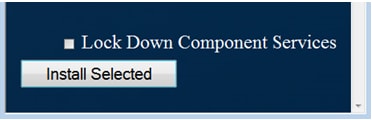
8단계
Install Selected(선택 항목 설치)를 클릭합니다.
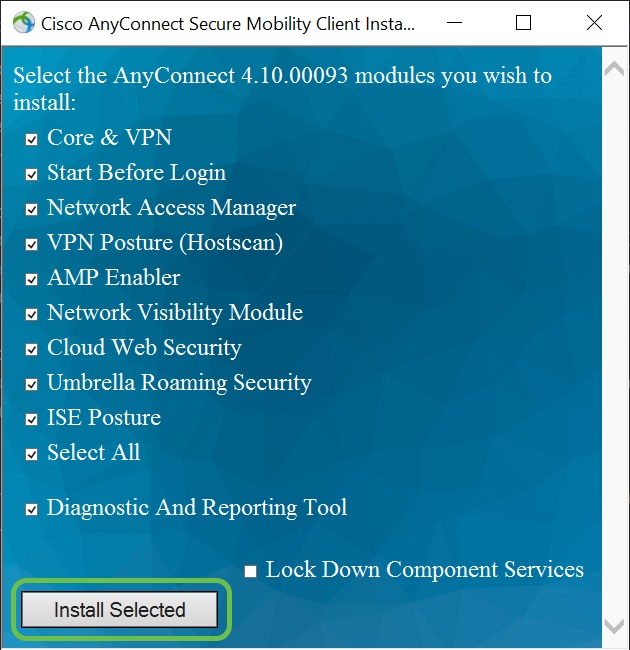
9단계
OK(확인)를 클릭합니다.
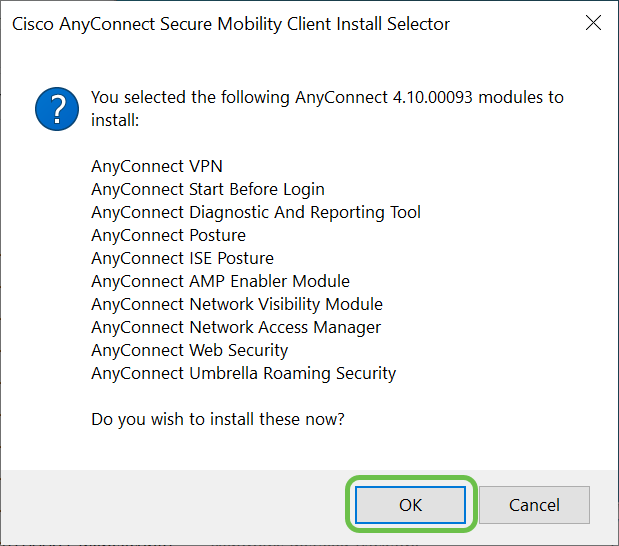
10단계
보충 최종 사용자 라이선스 계약을 신중하게 검토하고 Accept(동의)를 클릭합니다.
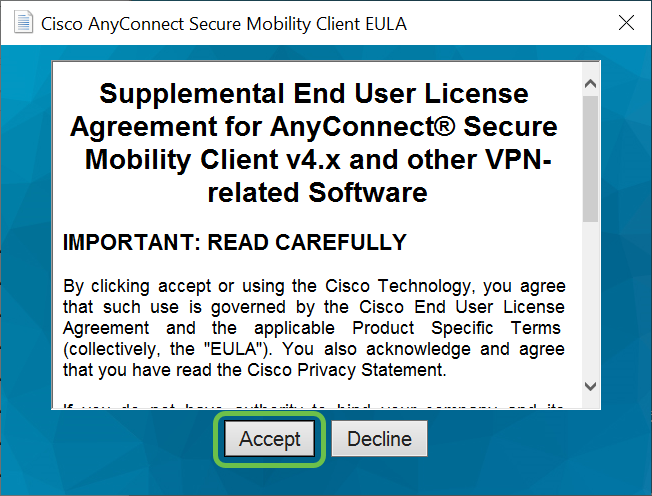
설치 후 결론 및 다음 단계
됐습니다! 이제 컴퓨터에 Cisco AnyConnect Secure Mobility Client 소프트웨어를 성공적으로 설치했습니다.

다음 단계가 무엇인지 궁금하십니까? 걱정하지 마십시오. 라우터에서 AnyConnect를 구성하는 데 도움이 필요한 경우 RV34x Series 라우터에서 AnyConnect VPN 연결 구성을 참조하십시오.
Cisco는 고객에게 최고의 서비스를 제공하고자 합니다. 이 주제와 관련하여 의견이나 제안 사항이 있는 경우 Cisco 콘텐츠 팀에 이메일을 보내주십시오.
라우터에서 설정이 완료되면 화면 오른쪽 하단에서 연결을 확인할 수 있습니다. 위쪽 화살표를 클릭하고 AnyConnect 아이콘 위에 마우스를 올리면 세부 정보가 표시됩니다.
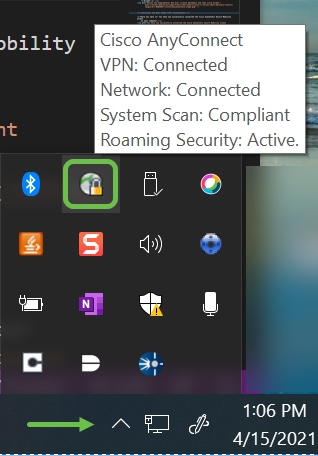
AnyConnect 앱
Google Play Store 또는 Apple Store에서 Anyconnect 앱을 다운로드할 수 있습니다.
추가 리소스
개정 이력
| 개정 | 게시 날짜 | 의견 |
|---|---|---|
1.0 |
15-Jun-2020 |
최초 릴리스 |
 피드백
피드백